Win10如何打开命令提示符?以管理员身份打开命令提示符的4种方法
时间:4年前 游览量:681 标签: 提示符 命令 管理员 打开 方法 身份 nbsp 点击 运行 选择
在使用电脑的过程中,我们经常会用到命令提示符来查询电脑配置信息,或修复系统文件等。大家都知道在运行框中输入:cmd,回车就可以打开命令提示符,但一些命令需要管理员权限的命令提示符才能执行。Win10如何打开命令提示符?下面正务库(www.zhengwuku.com)小编分享一下以管理员身份打开命令提示符的4种方法。
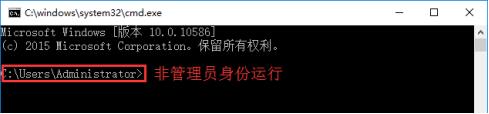
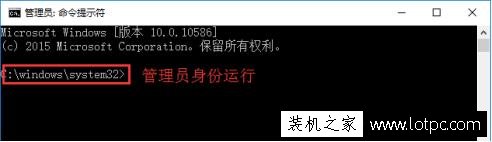
那么如何以管理员身份打开命令提示符呢?下面正务库(www.zhengwuku.com)小编给大家分享几种以管理员身份打开命令提示符的方法,需要的朋友可以参考下。
方法一:在搜索框中输入cmd,在搜索结果中右键点击命令提示符,选择“以管理员身份运行”。
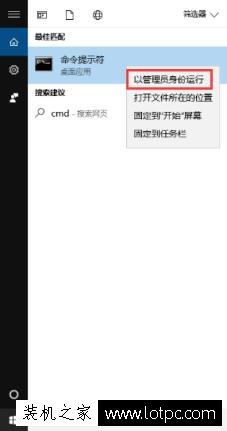
方法二:右键开始菜单,在弹出的菜单中点击“命令提示符(管理员)”打击即可。
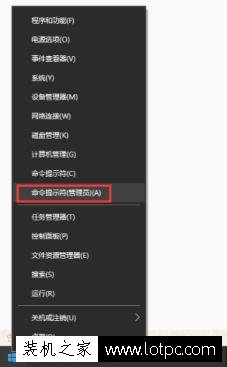
方法三:打开开始菜单,点击所有应用,在Windows系统中找到命令提示符,点击右键,选择“以管理员身份运行”。
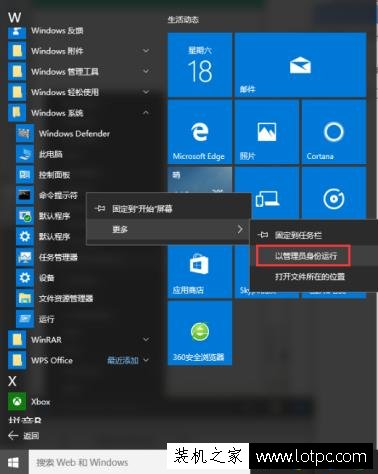
方法四:进入路径C:\Windows\System32,搜索cmd,找到cmd.exe程序后右键点击,选择以管理员身份运行。
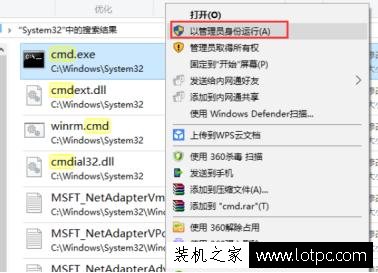
以上便是以管理员身份打开命令提示符的几种操作方法,有需要的用户选择其中一种方法打开即可。